后台手动新增订单
代客落单・后台落单・WhatsApp・Facebook・IG・群组订单
为配合不同商家的营运需求,eshopland 网店平台系统已配备了手动新增订单功能(又俗称为「后台落单」),以便商家能够在网店管理后台,透过手动操作方式,新增来自实体店、社交平台或其他途径的顾客订单。
手动新增订单后,商家可以将订单连结,透过 WhatsApp、Facebook Messenger、Instagram (IG)等发送给顾客,以便顾客进行付款。
后台手动新增订单功能与网店系统是互通的,可同步支持:
- 所有收款方式(包括线上及线下)
- 所有送货方式(包括自动化出单印单)
- 已设定的网店优惠
- 会员积分
- 会员电子礼劵
后台手动新增订单功能只适用于「专业」计划用户,详情可了解我们的定价方案。
1. 新增订单
前往主控台 > 订单,
按  新增订单。
新增订单。
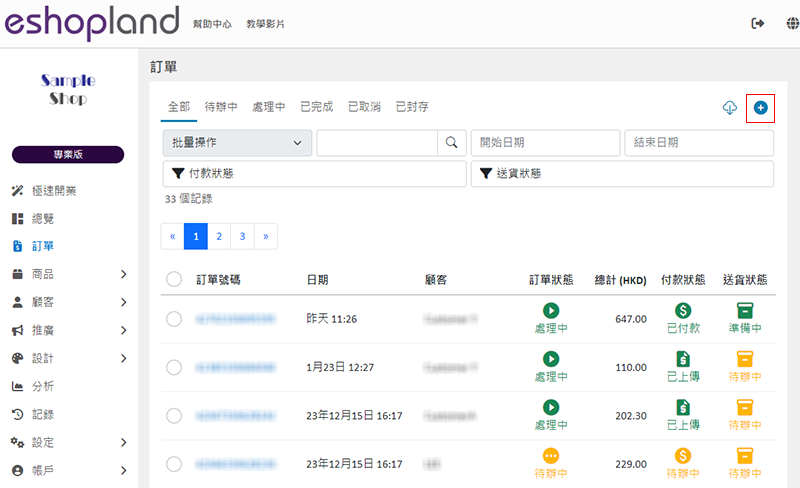
新增订单页面
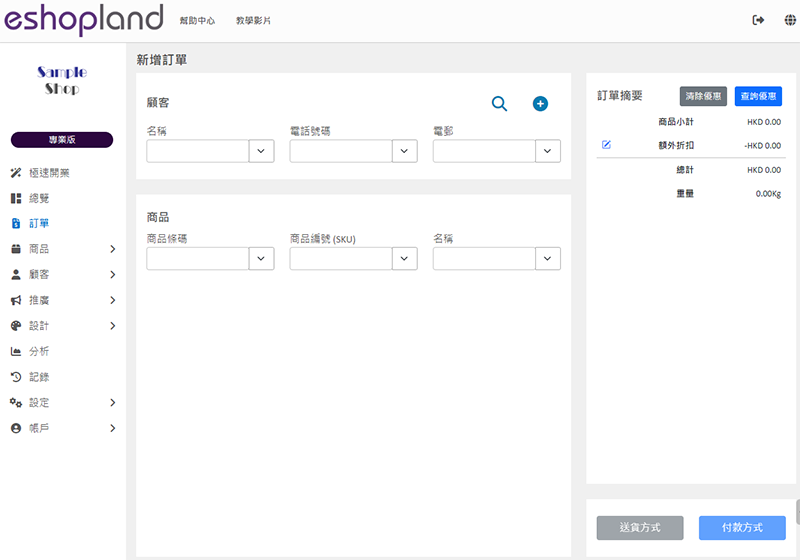
2. 选择或新增顾客
选择顾客
输入或拣选顾客的名称、电话号码或电邮地址,选择已有记录的网店顾客。
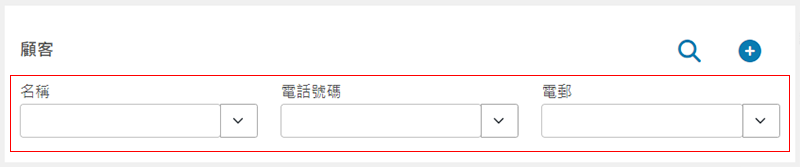
顾客的基本联络资料、会员身份及积分结余(如有)会实时显示。
商家可编辑  已存在的顾客记录。
已存在的顾客记录。
系统会实时更新相关顾客的记录。
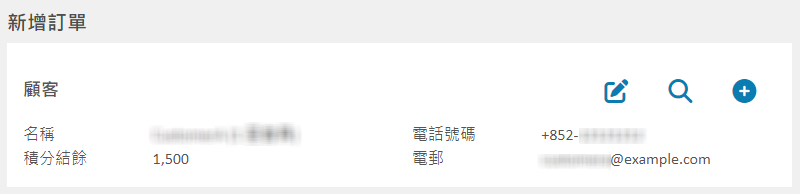
新增顾客
按  新增顾客,
新增顾客,
然后输入顾客资料,即可建立一个新的顾客记录。
顾客资料:
名称(必须填写)
电话号码(必须填写)
电邮地址(可选)
如果商家没有输入顾客电邮,顾客将不会收到系统发出的订单通知。
商家可以复制订单链接,然后通过其他途径(例如:WhatsApp、Messenger、IG Direct等)传送给顾客。
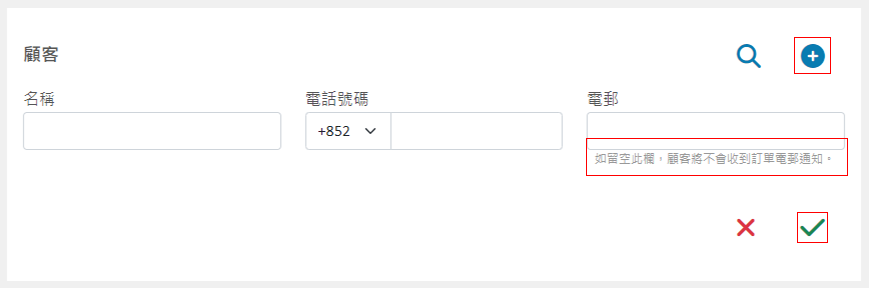
3. 加入商品
输入或拣选商品的条码(barcode)、编号(SKU)或名称,即可在新订单上加入商品。
如果商品备有多种款式,商家必须在「名称」栏内选择商品款式。
商家在手动新增订单时,可以在订单加入:
- 网店本身已有的「上架」商品;
- 「隐藏」商品。
惟在手动新增订单时,不能加入已「下架」商品。
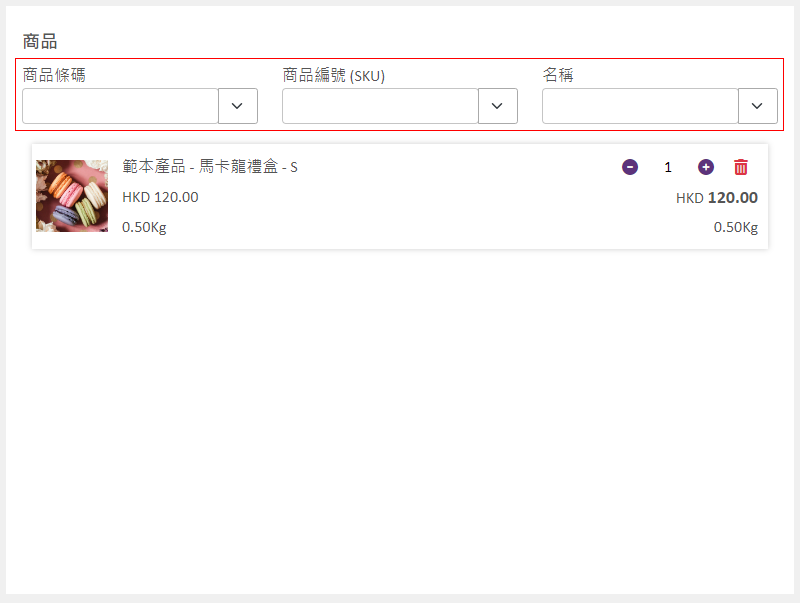
4. 订单摘要
加入商品时,订单的商品小计会实时更新。
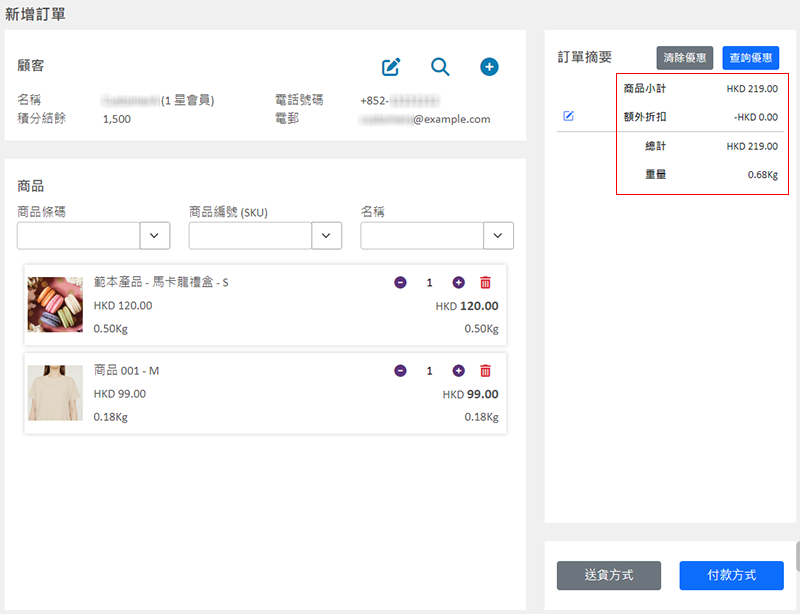
5. 新增额外折扣
商家可以手动新增额外的订单折扣,例如:Facebook 直播优惠、WhatsApp 群组优惠、IG 下单优惠等。
按一下编辑  额外折扣,
额外折扣,
商家可以自订额外折扣的名称,
输入折扣金额,
然后确认  。
。
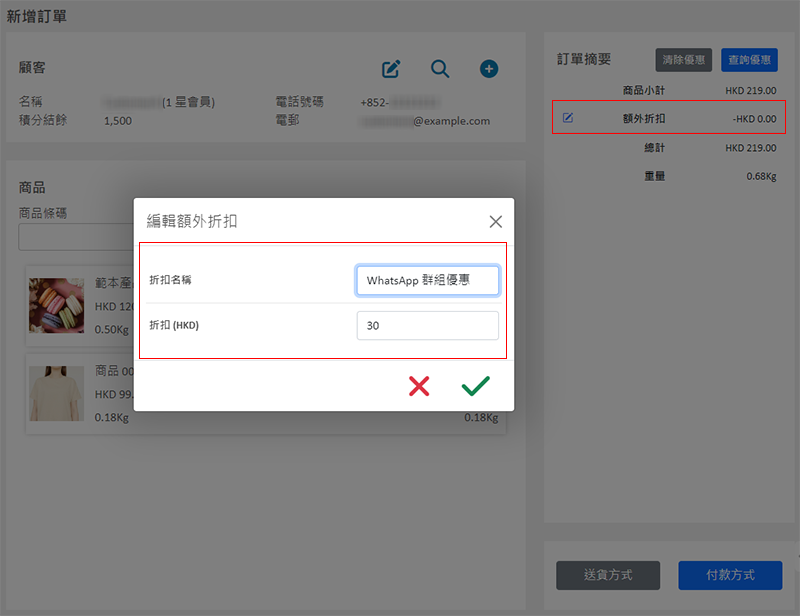
6. 选择送货方式
按一下「送货方式」,然后为订单选择送货方式。
所有已加入的网店送货方式,均可在手动新增订单时选用。
送货方式设定:主控台 > 设定 > 送货
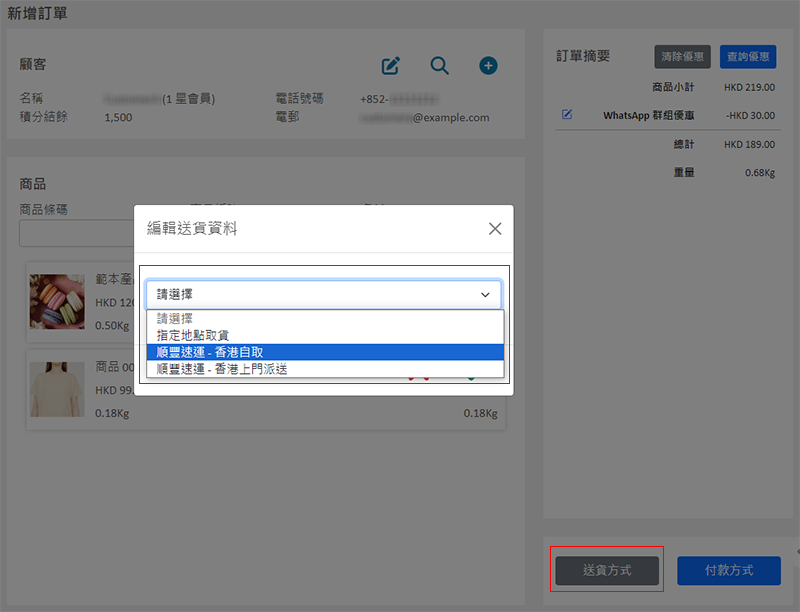
输入详细的送货资料。
商家启用  免运费功能按钮,可以将此订单设为免运费。
免运费功能按钮,可以将此订单设为免运费。
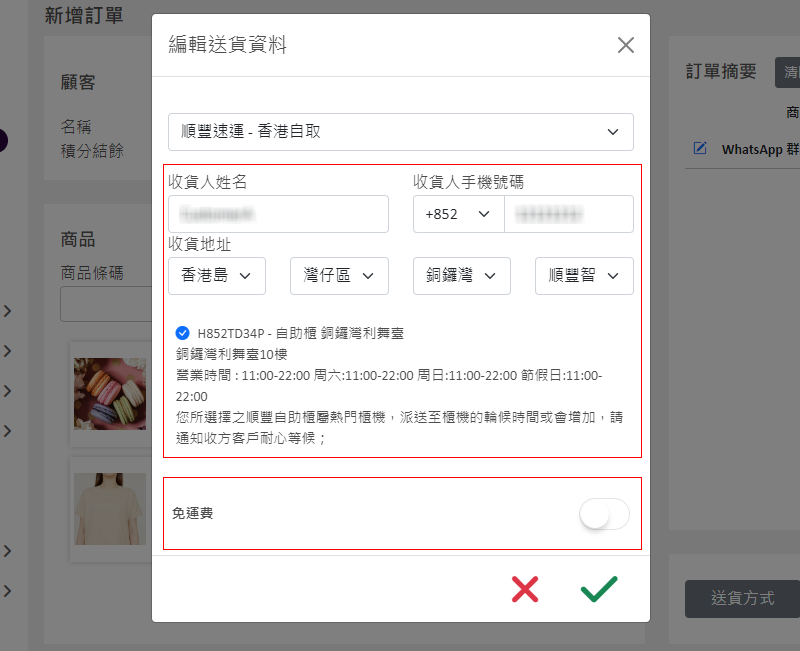
7. 套用优惠
按一下「查询优惠」,
系统会自动套用适用于此订单的优惠。
自動动套用的「优惠」将与网店设定同步。
优惠设定:主控台 > 推广 > 优惠
会员分级优惠:主控台 > 顾客 > 会员制度
商家可以选择移除  个別已套用的优惠。
个別已套用的优惠。
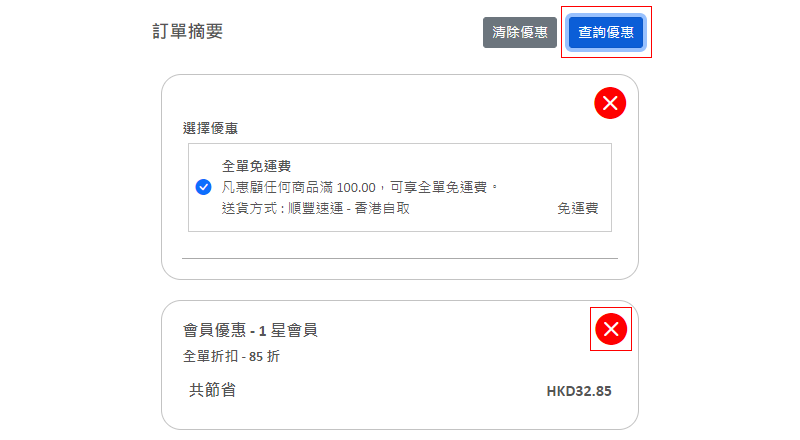
按一下「清除优惠」,可清除已套用的所有优惠。
「清除优惠」不會清除商家手动加入的「额外折扣」。
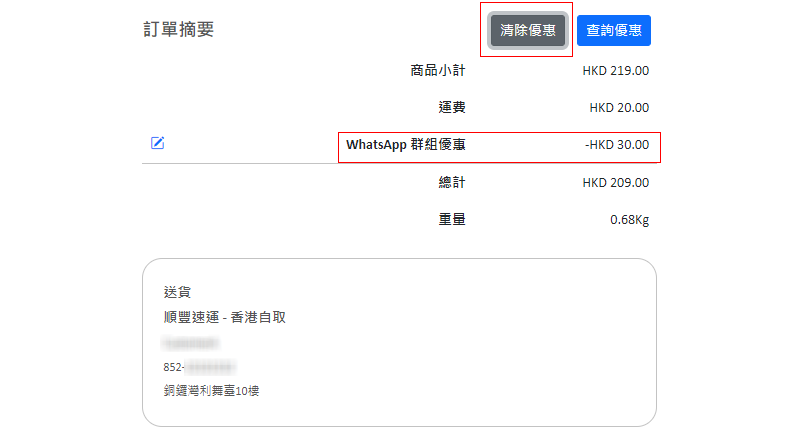
8. 使用会员积分
按下「查询优惠」,如果会员顾客的帐户内有可用的会员积分,兑换积分功能会自动显示。
商家为会员顾客手动新增订时,可以使用会员账户内的会员积分,抵销商品金额。
会员积分不可用作抵销运费。
「会员积分」是「会员分级制度」內的功能,只适用于「专业」计划用户,详情可了解我们的定价方案。
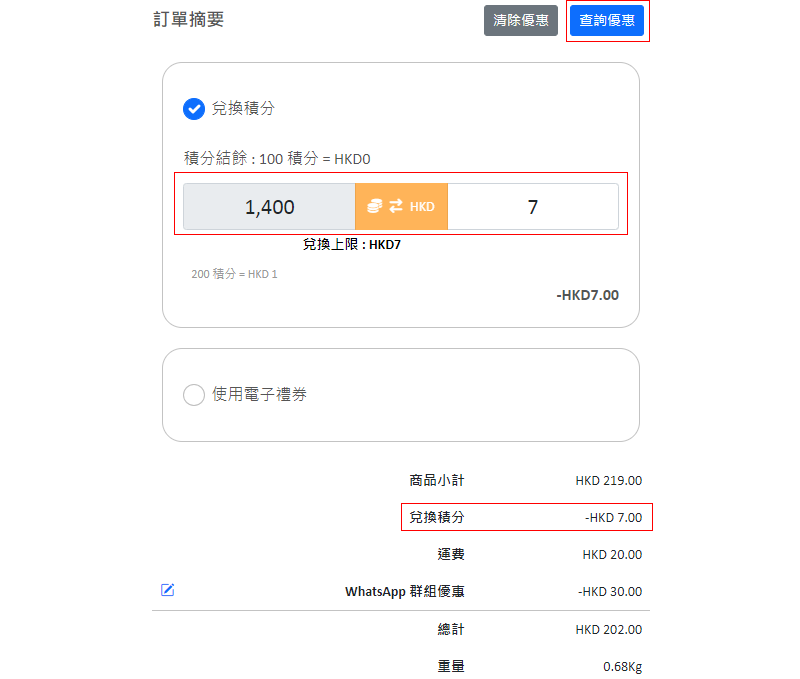
9. 使用会员电子礼劵
按下「查询优惠」,如果会员顾客的帐户内有可用的电子礼劵,电子礼劵功能会自动显示。
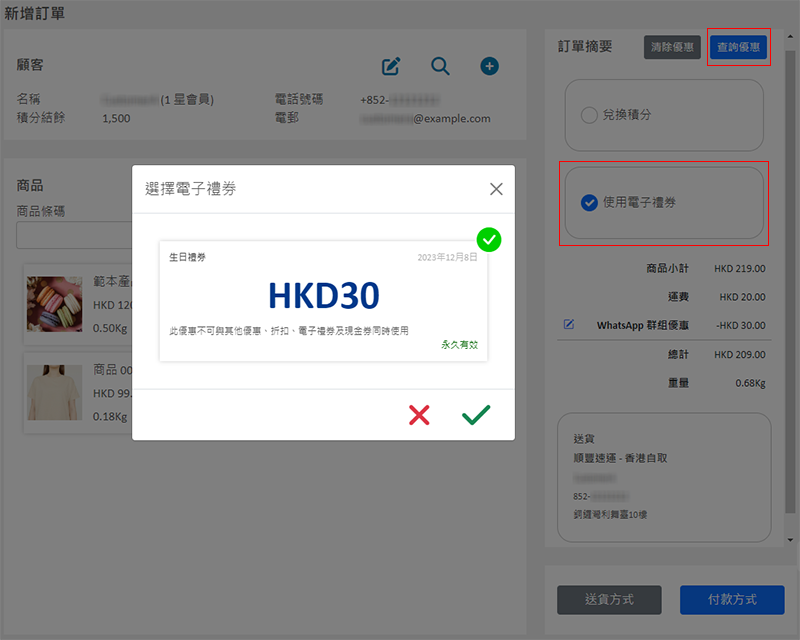
商家为会员顾客手动新增订时,可以选择会员账户内符合使用门槛的电子礼劵,直接抵扣订单上的商品金额。
会员电子礼劵不可用作抵销运费。
「会员电子礼劵」是「会员分级制度」內的功能,只适用于「专业」计划用户,详情可了解我们的定价方案。
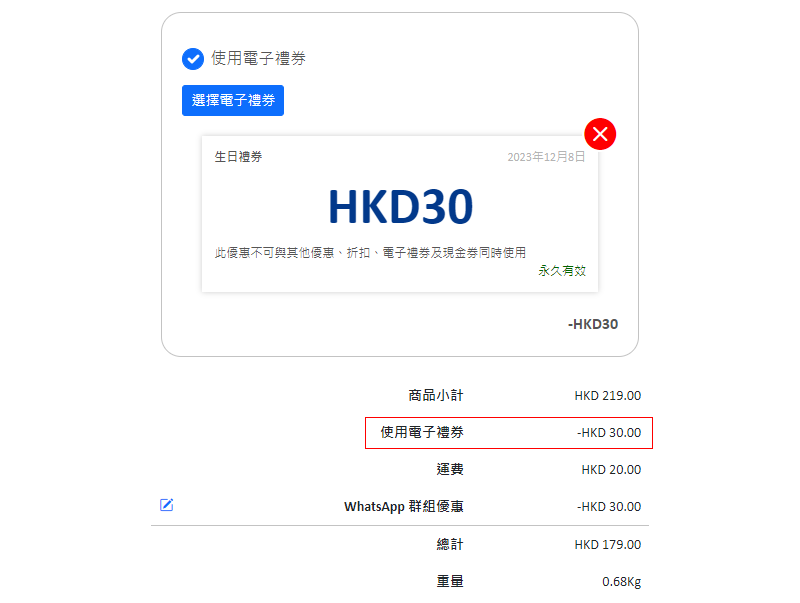
10. 付款方式
按一下「付款方式」,然后为订单选择付款方式。
所有已加入的网店收款方式(包括线上及线下的收款方式),均可在手动新增订单时选用。
收款方式设定:主控台 > 设定 > 收款
商家可以为订单加入支付限期(以小时为单位)。
当顾客在支付限期前未完成付款,订单的付款状态会自动转为逾期。
如果您已启用  「自动取消「付款已逾期」的订单」功能,当顾客未有在付款限期前完成支付,该订单将会被自动取消。订单取消后,系统会自动恢复商品库存。
「自动取消「付款已逾期」的订单」功能,当顾客未有在付款限期前完成支付,该订单将会被自动取消。订单取消后,系统会自动恢复商品库存。
订单设定:主控台 > 设定 > 订单

11. 建立订单
按一下「建立订单」,订单会实时自动建立。
商家可以复制订单链接,然后发送给顾客。
為保安理由,顾客必须输入在订单记录的顾客电话号码,方可查阅订单的完整内容,及进行付款。
按一下「建立订单并发送订单电邮」,订单会实时自动建立,同时,系统会向顾客发送订单电邮。
如果商家没有输入顾客电邮,「建立订单并发送订单电邮」功能键将不会出现。
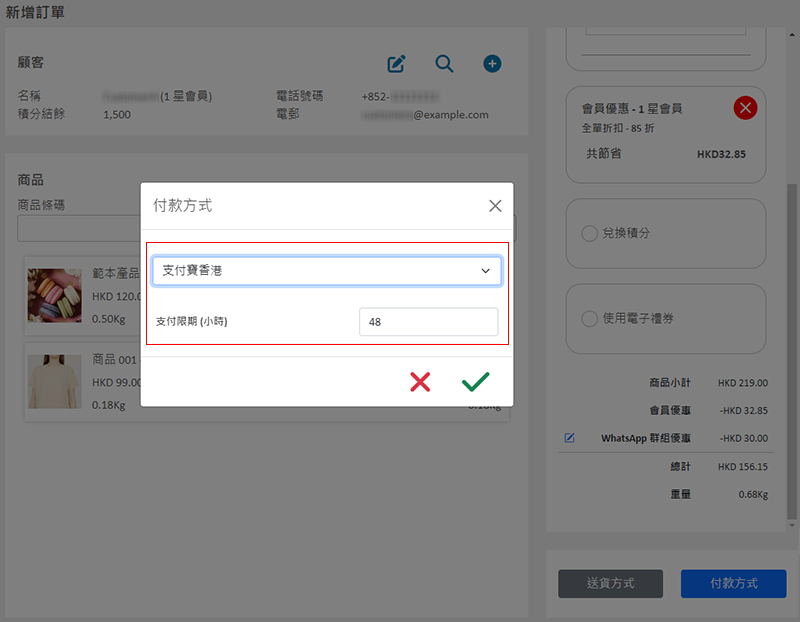
手动新增的订单编号旁会出现识别图标 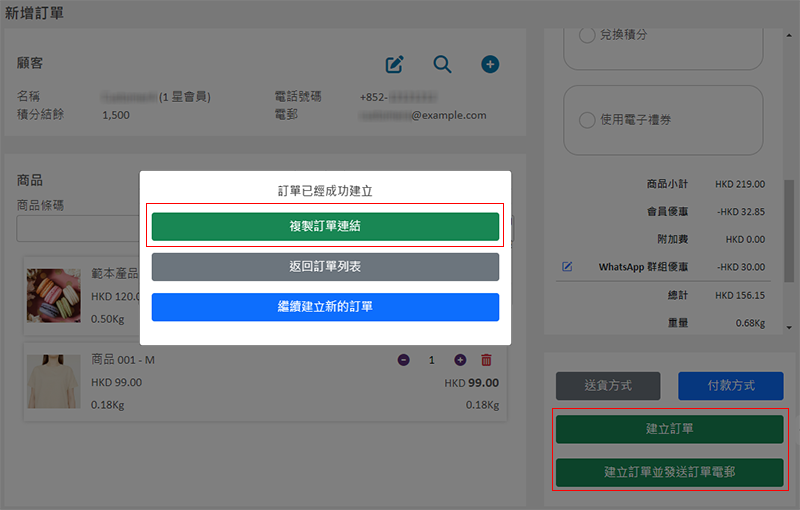 ,以便商家识别订单类型。
,以便商家识别订单类型。

延伸阅读
商店状态
您可以按营运需要,随时变更网店的状态,将网店设为「营业中」或「准备中」。1. 登入并进入主控台,然后进入设定 >一般,设定商店状态。「营业中」 - 网店内容对外开放,可以进行订单交易。「准备中」 - ... [阅读更多]
多语言网店设定
商家在 eshopland 网店平台建立的网店,已具备多语言功能。商家可以自选设定网店支持的语言,包括可选择支持繁体中文、简体中文及英文,以满足不同的营运需要,为来自世界各地的网店顾客带来更佳的用户体... [阅读更多]
商品图片显示
不同的商品图片展示方式,能为网店营造不一样的风格,eshopland网店平台的多功能网页设计工具,可以让商家自订商品图片在商品页上的显示方式,不受任何版型规范,务求让商家享受更大的设计灵活性。1. ... [阅读更多]
服务计划
eshopland 网店平台提供多种极具竞争力的服务计划供您选择,以符合不同商户的预算和需求。商户在使用期间,可以随时选择升级服务计划,以满足业务及营运需要。1. 选择服务计划进入控制台 > 账户 >... [阅读更多]














